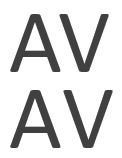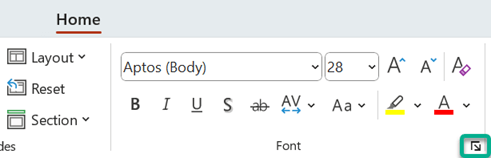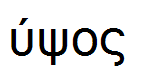Στο PowerPoint, η απόσταση και η διαγραμμάτωσηχαρακτήρων είναι διακριτές δυνατότητες. Διαβάστε παρακάτω για λεπτομέρειες σχετικά με τη ρύθμιση αυτών των επιλογών στις διαφάνειές σας.
Αλλαγή της απόστασης μεταξύ επιλεγμένων χαρακτήρων
Μπορείτε να αυξήσετε ή να μειώσετε το διάστημα μεταξύ δύο χαρακτήρων κειμένου για καλύτερη προσαρμογή.
-
Επιλέξτε το κείμενο του οποίου το διάστημα θέλετε να προσαρμόσετε.
-
Στην Κεντρική καρτέλα, στην ομάδα Γραμματοσειρά , επιλέξτε Απόσταση χαρακτήρων
-
Από το μενού που εμφανίζεται, επιλέξτε το πυκνότερο ή πιο χαλαρό διάστημα που θέλετε μεταξύ των επιλεγμένων χαρακτήρων.
Προαιρετικά, για πιο ακριβείς επιλογές διαστήματος, επιλέξτε Περισσότερα διαστήματα και ακολουθήστε τα επόμενα δύο βήματα.
-
Στο πλαίσιο Διάστημα , επιλέξτε Αναπτυγμένο ή Συμπυκνωμένο.
-
Στο πλαίσιο Κατά , καθορίστε τον αριθμό των σημείων με τα οποία θέλετε να επεκτείνετε ή να συμπυκνώσετε. Συνιστάται να δοκιμάσετε πρώτα 0,1 ή 0,2 στιγμές και, στη συνέχεια, να χρησιμοποιήσετε μεγαλύτερη τιμή, εάν είναι απαραίτητο.
Συστηματική προσαρμογή της διαγραμμάτωσης για όλο το κείμενο που υπερβαίνει ένα συγκεκριμένο μέγεθος
Διαγραμμάτωση σημαίνει το διάστημα μεταξύ συγκεκριμένων ζευγών χαρακτήρων όταν βρίσκονται το ένα δίπλα στο άλλο, όπως A και V ή A και T. Η διαγραμμάτωση ωθεί τους χαρακτήρες πιο κοντά μεταξύ τους, επειδή υπάρχει περιθώριο να το κάνετε.
Η διαγραμμάτωση είναι ενσωματωμένη στο αρχείο γραμματοσειράς. Εσείς απλώς αποφασίζετε εάν και πότε θα το χρησιμοποιήσετε. Από προεπιλογή, η διαγραμμάτωση είναι ενεργοποιημένη στο παράθυρο διαλόγου Γραμματοσειρά και μπορείτε να προσαρμόσετε το μέγεθος του κειμένου στο οποίο εφαρμόζεται. Οι ρυθμίσεις διαγραμμάτωσης είναι πιο αισθητές σε μεγαλύτερα μεγέθη γραμματοσειράς.
Εικόνα: Χαρακτήρες διαγραμμένου (επάνω) και χαρακτήρες χωρίς διαγραμμάτωση (κάτω)
-
Επιλέξτε το κείμενο του οποίου το διάστημα θέλετε να προσαρμόσετε.
-
Στην Κεντρική καρτέλα, στην ομάδα Γραμματοσειρά , επιλέξτε την εκκίνηση παραθύρου διαλόγου (σε κύκλο με πράσινο χρώμα στην παρακάτω εικόνα).
-
Στο παράθυρο διαλόγου, επιλέξτε την καρτέλα Διάστημα χαρακτήρων .
-
Στο πλαίσιο Διάστημα , επιλέξτε Αναπτυγμένο ή Συμπυκνωμένο.
-
Δίπλα στην επιλογή Διαγραμμάτωση γραμματοσειρών, προσαρμόστε τον αριθμό στο πλαίσιο Σημεία και επάνω .
-
Εναλλακτικά, εάν θέλετε να απενεργοποιήσετε τη διαγραμμάτωση, καταργήστε την επιλογή του πλαισίου Διαγραμμάτωση για γραμματοσειρές .
Ισοσταθμίζει το ύψος των χαρακτήρων
Όταν εφαρμόζετε την επιλογή Εξίσωση ύψους χαρακτήρων στο κείμενο, όλοι οι χαρακτήρες έχουν το ίδιο ύψος και κανένας χαρακτήρας δεν εκτείνεται κάτω από τη γραμμή βάσης, όπως φαίνεται εδώ:
-
Επιλέξτε το κείμενο του οποίου το ύψος θέλετε να προσαρμόσετε.
-
Στην Κεντρική καρτέλα, στην ομάδα Γραμματοσειρά , επιλέξτε την εκκίνηση παραθύρου διαλόγου (σε κύκλο με πράσινο χρώμα στην παρακάτω εικόνα).
-
Στην καρτέλα Γραμματοσειρά του παραθύρου διαλόγου, επιλέξτε Εξίσωση ύψους χαρακτήρων.
Αλλαγή της απόστασης μεταξύ επιλεγμένων χαρακτήρων
Μπορείτε να αυξήσετε ή να μειώσετε το διάστημα μεταξύ δύο χαρακτήρων κειμένου για καλύτερη προσαρμογή.
-
Επιλέξτε το κείμενο του οποίου το διάστημα θέλετε να προσαρμόσετε.
-
Στην Κεντρική καρτέλα, στην ομάδα Γραμματοσειρά , επιλέξτε Απόσταση χαρακτήρων
-
Από το μενού που εμφανίζεται, επιλέξτε το πυκνότερο ή πιο χαλαρό διάστημα που θέλετε μεταξύ των επιλεγμένων χαρακτήρων.
Προαιρετικά, για πιο ακριβείς επιλογές διαστήματος, επιλέξτε Περισσότερα διαστήματα και ακολουθήστε τα επόμενα δύο βήματα.
-
Στο πλαίσιο Διάστημα , επιλέξτε Αναπτυγμένο ή Συμπυκνωμένο.
-
Στο πλαίσιο Κατά , καθορίστε τον αριθμό των σημείων με τα οποία θέλετε να επεκτείνετε ή να συμπυκνώσετε. Συνιστάται να δοκιμάσετε πρώτα 0,1 ή 0,2 στιγμές και, στη συνέχεια, να χρησιμοποιήσετε μεγαλύτερη τιμή, εάν είναι απαραίτητο.
Συστηματική προσαρμογή της διαγραμμάτωσης για όλο το κείμενο που υπερβαίνει ένα συγκεκριμένο μέγεθος
Διαγραμμάτωση σημαίνει το διάστημα μεταξύ συγκεκριμένων ζευγών χαρακτήρων όταν βρίσκονται το ένα δίπλα στο άλλο, όπως A και V ή A και T. Η διαγραμμάτωση ωθεί τους χαρακτήρες πιο κοντά μεταξύ τους, επειδή υπάρχει περιθώριο να το κάνετε.
Η διαγραμμάτωση είναι ενσωματωμένη στο αρχείο γραμματοσειράς. Εσείς απλώς αποφασίζετε εάν και πότε θα το χρησιμοποιήσετε. Από προεπιλογή, η διαγραμμάτωση είναι ενεργοποιημένη στο παράθυρο διαλόγου Γραμματοσειρά και μπορείτε να προσαρμόσετε το μέγεθος του κειμένου στο οποίο εφαρμόζεται. Οι ρυθμίσεις διαγραμμάτωσης είναι πιο αισθητές σε μεγαλύτερα μεγέθη γραμματοσειράς.
Εικόνα: Χαρακτήρες διαγραμμένου (επάνω) και χαρακτήρες χωρίς διαγραμμάτωση (κάτω)
-
Επιλέξτε το κείμενο του οποίου το διάστημα θέλετε να προσαρμόσετε.
-
Στο μενού Μορφοποίηση , επιλέξτε Γραμματοσειρά.
-
Επιλέξτε την καρτέλα Απόσταση χαρακτήρων .
-
Στο πλαίσιο Διάστημα , επιλέξτε Αναπτυγμένο ή Συμπυκνωμένο.
-
Δίπλα στην επιλογή Διαγραμμάτωση γραμματοσειρών, προσαρμόστε τον αριθμό στο πλαίσιο Σημεία και επάνω .
-
Εναλλακτικά, εάν θέλετε να απενεργοποιήσετε τη διαγραμμάτωση, καταργήστε την επιλογή του πλαισίου Διαγραμμάτωση για γραμματοσειρές .
Ισοσταθμίζει το ύψος των χαρακτήρων
Όταν εφαρμόζετε την επιλογή Εξίσωση ύψους χαρακτήρων στο κείμενο, όλοι οι χαρακτήρες έχουν το ίδιο ύψος και κανένας χαρακτήρας δεν εκτείνεται κάτω από τη γραμμή βάσης, όπως φαίνεται εδώ:
-
Επιλέξτε το κείμενο του οποίου το ύψος θέλετε να προσαρμόσετε.
-
Στο μενού Μορφοποίηση , επιλέξτε Γραμματοσειρά. (⌘+T)
-
Στην καρτέλα Γραμματοσειρά του παραθύρου διαλόγου, επιλέξτε Εξίσωση ύψους χαρακτήρων.